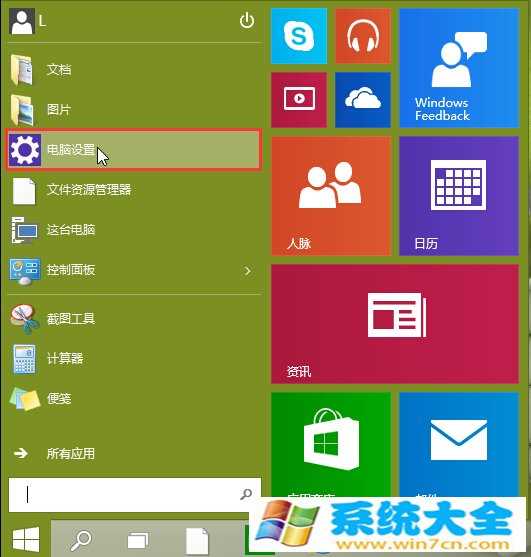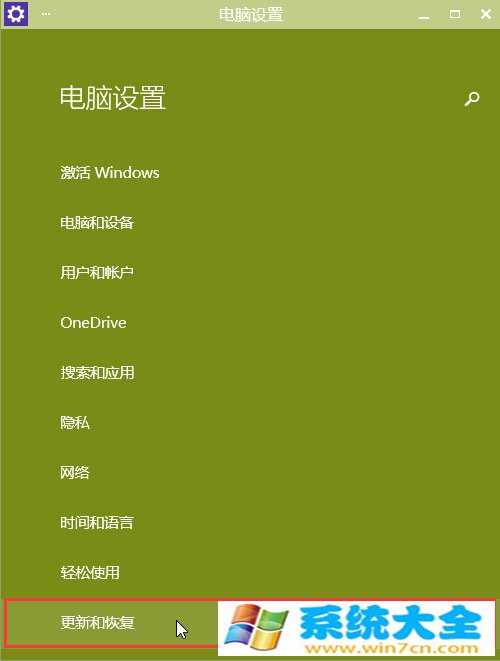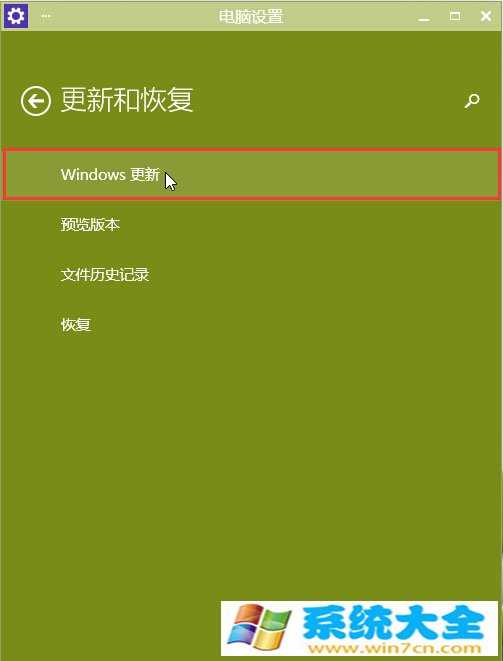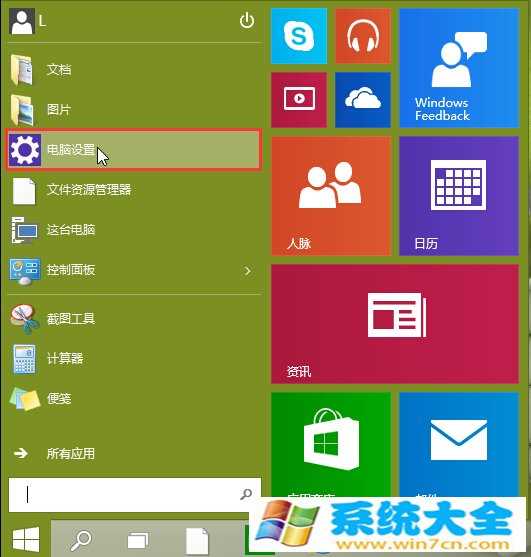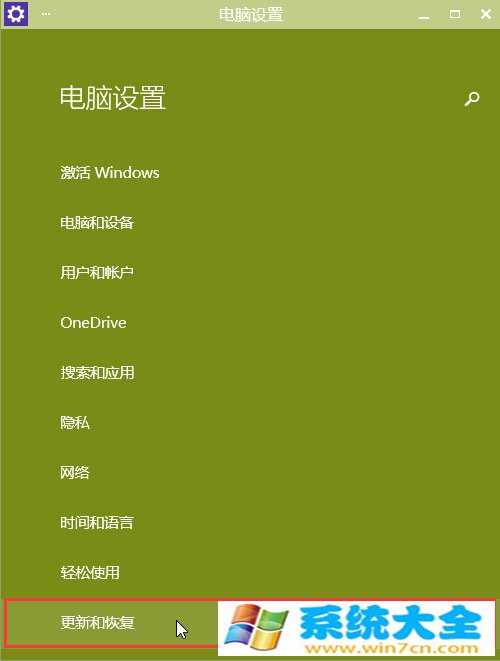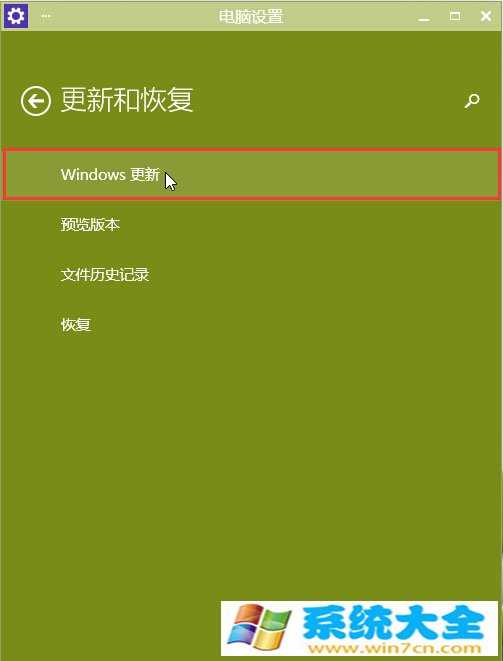手动更新升级win10系统教程?win10怎么样手动升级?(win10怎么更新)很多windows用户不喜欢开启自动更新功能喜欢用手动操作,win10怎么手动升级?下面我就为大家带来手动更新升级win10系统教程。1.登录win10系统桌面,点击打开开始菜单 – 电脑设置。如下图所示
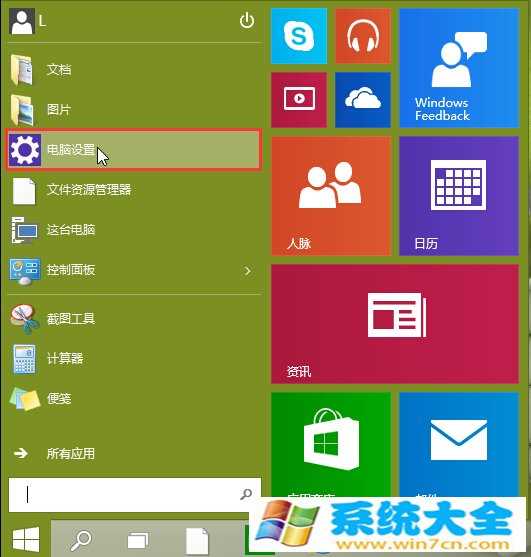
2.在打开的电脑设置窗口中,点击“更新和恢复”进入下一步操作。如下图所示
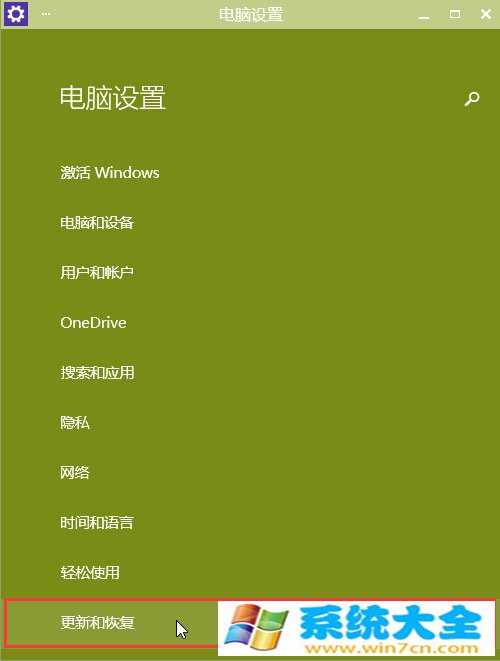
3.在更新和恢复界面中,点击“Windows更新”开始系统更新操作。如下图所示
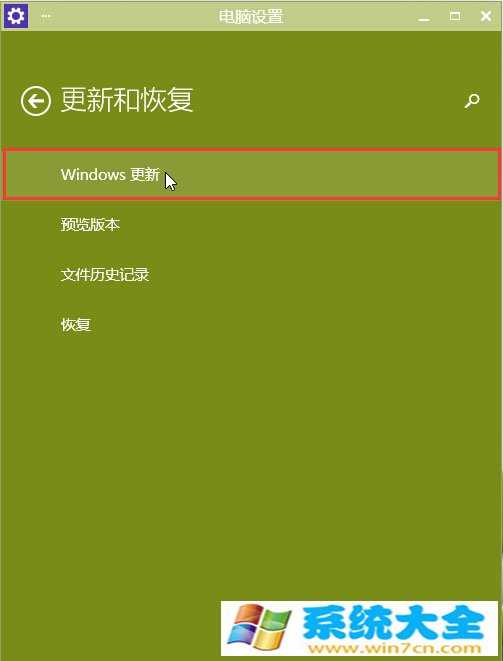
本文来自系统大全为您提供如需转载请注明!推荐win10下载
win10怎么更新